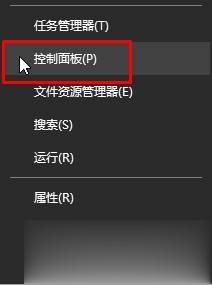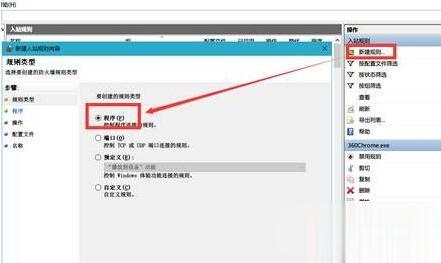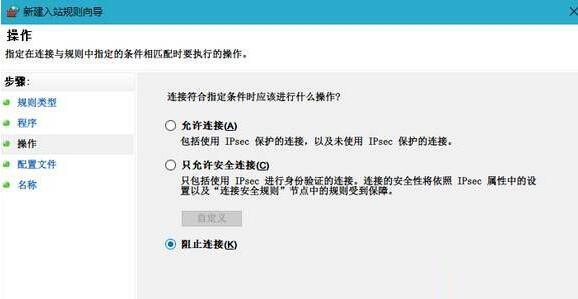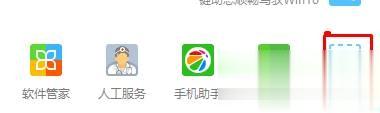Windows10系统下禁止软件联网的两种方法 |
您所在的位置:网站首页 › windows10怎么禁止应用联网 › Windows10系统下禁止软件联网的两种方法 |
Windows10系统下禁止软件联网的两种方法
|
Windows10系统下禁止软件联网的两种方法 更新时间:2021-01-06 14:29:46 阅读:59 作者:残月在windows10系统中玩游戏时,发现点击反应都慢半拍,检查了一下,原来是系统中某个软件在后台运行导致的,将其关闭就好多了,可是有时候该程序又会自动运行。那么,我们该怎么禁止该软件访问网络呢?下面小编来给大家分享下Windows10系统下禁止软件联网的两种方法。 方法一: 1、按下“Win+X”组合键呼出系统快捷菜单,点击打开“控制面板”;
2、将“查看方式”修改为【大图标】,然后点击“Windows 防火墙”;
3、在防火墙窗口左侧点击“高级设置”;(若防火墙未开启,我们需要先点击右侧的更改防火墙设置后面的“使用推荐设置”)
4、选择入站规则,新建规则,选择程序;
5、在“新建入站规则向导”界面选择程序路径,选择“阻止链接”即可。
方法二:需要先下载安装“360安全卫士” 1、打开360安全卫士,点击主面板右侧的“更多”按钮;
2、在“全部工具”界面下点击“流量防火墙”;
3、在需要禁止访问的程序上单击右键,选择“禁止访问网络”即可。
以上就是系统城小编为大家介绍的Windows10系统下禁止软件联网的两种方法了。 上一篇:win10耳麦声音小怎么办 win10耳麦说话声音极小怎么调 下一篇:win10检测不到第二个显示器怎么处理 win10第二个显示器不能识别解决方法相关阅读 笔者教你联想电脑怎么恢复出厂设置 2020-09-15 深度技术win7系统电脑中光驱不读光盘是为什么 2015-06-16 Intel集成显卡如何校正色彩 Intel集成显卡校正色彩的方法 2020-07-16 冰点还原精灵怎么用?冰点还原精灵使用方法 2021-03-15 电脑系统窗口颜色在深度技术win7系统中如何修改 2015-06-11 2019最新windows10永久激活码 win10专业版密钥 win10通用序列号 2020-08-31 it之家win7旗舰版32位系统下载 2019-10-07 windows7重装系统,笔者教你如何windows7体系进行与全盘重装 2018-03-28 360系统重装大师靠谱吗 2019-08-15 笔记本把登录密码忘了怎么办 笔记本电脑登录密码忘记了如何处理 2021-03-06 |
【本文地址】
今日新闻 |
推荐新闻 |